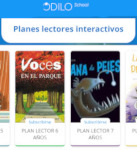 Gracias a la donación desinteresada de la empresa Odilo (suministradora también del servicio eBiblio y de nuestro Club de Lectura Virtual) ponemos a disposición de las familias
Gracias a la donación desinteresada de la empresa Odilo (suministradora también del servicio eBiblio y de nuestro Club de Lectura Virtual) ponemos a disposición de las familias
1.000 LICENCIAS DE ACCESO A ODILO SCHOOL
OdiloSchool es una plataforma diseñada especialmente para la lectura -en formato digital- de chicos y jóvenes en edad escolar (4 a 16 años) y también para las familias, con libros sobre el cuidado de los hijos, educación, salud, etc. Podemos utilizar la plataforma para leer cualquiera de los títulos que ofrece y también para seguir alguno de sus Planes Lectores mediante los cuales chicos y chicas pueden sacar aún más provecho a sus lecturas en colaboración con su profesorado o familia.
El acceso se hace a través de esta página: https://colegio.odilo.es/
![]() Una vez que estamos viendo la página, pinchamos en "REGISTRARSE"
Una vez que estamos viendo la página, pinchamos en "REGISTRARSE"
En la ventana que nos aparece pidiendo un código introducimos éste: Cordoba2020
Seguidamente nos registramos con nuestros datos y una contraseña que cumpla las condiciones. "Id de usuario" será luego nuestro nombre de usuario para identificarnos.
Después de eso recibiremos un correo electrónico de Odilo (en la dirección con la que nos hemos inscrito) confirmándonos la inscripción y dándonos la bienvenida.
Entonces volvemos a la página original y pinchamos en "IDENTIFICARSE" y pondremos nuestro nombre de usuario y contraseña.
Una vez que hemos accedido, tenemos dos posibilidades:
- Préstamo individual. Tenemos a la vista la relación de libros en préstamo, en distintas categorías. Podemos navegar por las categorías o hacer búsquedas con distintos criterios. Cuando localicemos el libro que nos interesa podremos hacer una vista previa (el equivalente al hojeo que hacemos en librerías o bibliotecas) y, si nos interesa, tomar en préstamo.
Los libros tomados en préstamo se leerán en el navegador, con las funcionalidades habituales del libro electrónico: introducir anotaciones o marcadores, conservar el punto de lectura para siguientes sesiones, etc. Como novedad tenemos la posibilidad de que el sistema nos lea el texto en voz alta (especialmente útil en caso de dificultades visuales o para practicar idiomas) y control por voz. - Plan Lector. Accedemos pinchando en el icono correspondiente, que se encuentra en la parte superior derecha de la pantalla.
 Veremos los distintos planes lectores, agrupados por edades. En cada uno de ellos hay una selección de lecturas para realizar a lo largo del curso con una serie de actividades propuestas para cada una de las mismas.
Veremos los distintos planes lectores, agrupados por edades. En cada uno de ellos hay una selección de lecturas para realizar a lo largo del curso con una serie de actividades propuestas para cada una de las mismas.
Para participar en el Plan Lector, escogeremos la edad que nos interesa y en la nueva ventana que nos aparece pincharemos en "Suscribirse". A continuación, ya podremos pinchar en "LECTURAS" y más abajo en "Tomar en préstamo"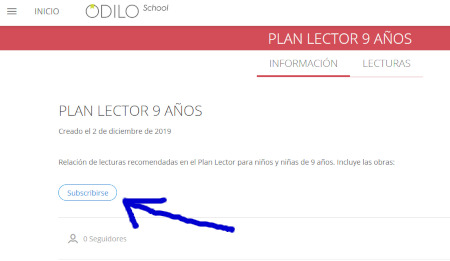 A partir de ahí, el acceso a la lectura es similar a la de Préstamo Individual, pero con una ventaja añadida: podemos escoger entre "Leer" (para hacerlo en el navegador) o "Descargar" si preferimos tenerlo en nuesto equipo, aunque para ello necesitamos haber registrado el dispositivo en la página de Adobe, al igual que ocurre para los préstamos de eBiblio o para los demas ebooks comerciales.
A partir de ahí, el acceso a la lectura es similar a la de Préstamo Individual, pero con una ventaja añadida: podemos escoger entre "Leer" (para hacerlo en el navegador) o "Descargar" si preferimos tenerlo en nuesto equipo, aunque para ello necesitamos haber registrado el dispositivo en la página de Adobe, al igual que ocurre para los préstamos de eBiblio o para los demas ebooks comerciales.
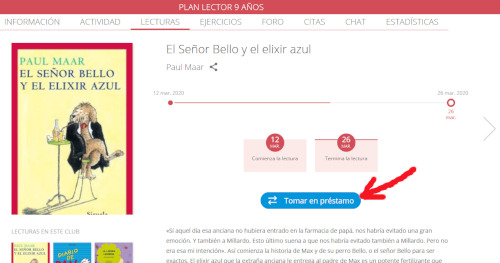
Tanto para el préstamo individual como para los planes lectores, existe la posibilidad de lectura offline, instalando desde la misma página de tu lectura, un plugin que te permitirá acceder a todos los libros que hayas descargado y leerlos sin necesidad de conexión a internet.
Disfruta de la lectura y, si tienes algún problema con la plataforma, estamos a tu disposición en el correo electrónico Esta dirección electrónica esta protegida contra spam bots. Necesita activar JavaScript para visualizarla

